Содержание:
Среди функций WhatsApp, о которых знают далеко не все пользователи мессенджера, наличествует передача в чат или группу данных о собственном местоположении. Рассмотрим, как правильно и эффективно использовать эту возможность с Android-девайса.
Передача геоданных через WhatsApp с Android-устройства
Функцию «Геоданные» в ВатсАп для Андроид задействовать и деактивировать несложно и далее мы продемонстрируем два способа её использования. Но прежде чем эта возможность станет реализуемой, необходимо, во-первых, включить геолокационный модуль устройства, а во-вторых, провести некоторые манипуляции в «Настройках» мобильной ОС.
В разных версиях и типах ОС Android название, внешний вид и расположение указанных ниже элементов интерфейса могут незначительно отличаться!
- Откройте «Настройки» мобильной операционной системы и перейдите в раздел «Приложения». Далее нажмите «Все приложения».
- Получив доступ к перечню инсталлированного на девайсе софта, пролистайте его и найдите «WhatsApp». Коснитесь наименования мессенджера, а затем с открывшегося экрана перейдите в категорию параметров «Разрешения приложений».
- В списке модулей Андроид, доступ к которым может быть предоставлен ВатсАп, активируйте расположенный напротив пункта «Местоположение» переключатель.
- Выйдите из «Настроек» мобильной ОС. Выполнив перечисленное выше, вы предоставили мессенджеру возможность использовать обеспечивающие определение геолокации аппаратные компоненты девайса и для работы рассматриваемой нами функции теперь нет никаких препятствий.
Способ 1: Отправка текущей геопозиции
Первый вариант использования функции «Геоданные» в WhatsApp – это размещение в чате данных в виде статичной картинки, тап по которой откроет карту, где зафиксирована указывающая на ваше местоположение в момент отправки сообщения точка.
- Запустите мессенджер и откройте индивидуальный либо групповой чат, куда планируется отправка геоданных.
- В поле «Введите текст» наличествует выполненная в виде скрепки кнопка – нажмите на неё. В отобразившемся меню выбора типа прикрепляемых к сообщению данных нажмите на значок «Место».
- В нижней части открывшегося и демонстрирующего карту экрана коснитесь наименования опции «Отправить ваше местоположение». Результат не заставит себя долго ждать – миниатюрное изображение вашей геопозиции появится в переписке и станет доступным для просмотра (открытия) собеседником(ами).
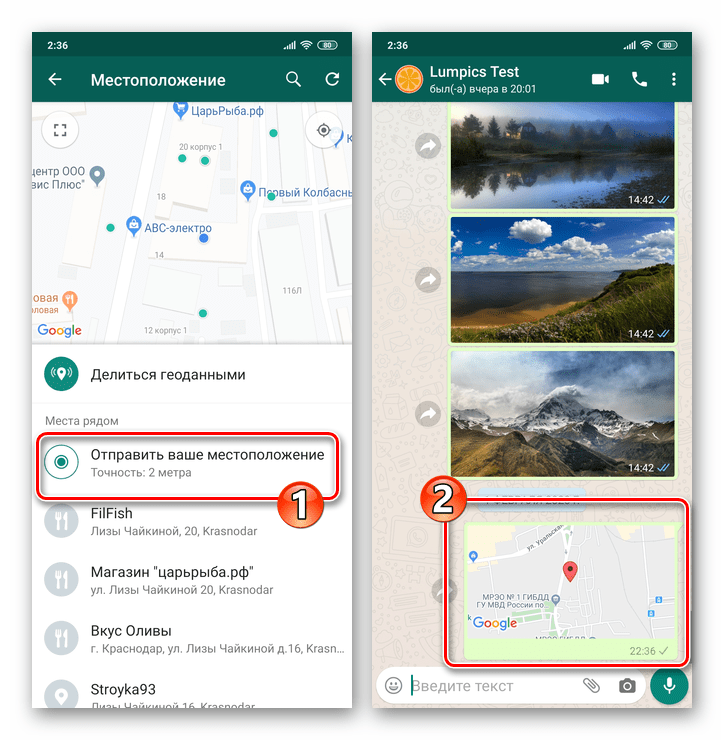
Способ 2: Непрерывная отправка геоданных
Если есть желание или необходимость транслировать через WhatsApp сведения о своём местоположении и его изменениях непрерывно, задействовать опцию «Геоданные» в мессенджере следует таким образом:
- Откройте организованный с будущим получателем геолокации вашего устройства чат или перейдите в группу, если сведения нужно передавать не единственному лицу.
- Нажмите на скрепку в поле ввода текста сообщения, выберите «Место» в отобразившемся меню типов вложений. Далее, в списке вариантов использования вызываемой функции коснитесь пункта «Делиться геоданными».
- На следующем экране необходимо выбрать временной период, в течение которого будет осуществляться трансляция сведений о местоположении вашего девайса в чат. Выберите один из трёх вариантов: «15 минут», «1 час» или «8 часов» и, коснувшись соответствующей потребностям кнопки, «подсветите» её.
- По желанию добавьте к формируемому посланию-карте текст, введя его в поле «Добавить комментарий». Чтобы инициировать передачу геоданных, нажмите на кнопку «Отправить».
- В результате собеседник в диалоге или множество лиц в групповом чате получат возможность отслеживать ваше местоположение до истечения заданного временного промежутка.
- Инициированная трансляция геоданных не прекратится, даже если вы закроете мессенджер, но может быть остановлена по вашему желанию в любой момент. Для того чтобы прекратить передачу данных о своём местоположении, нажмите «Перестать делиться» под картинкой с картой в переписке, затем тапните «СТОП» в ответ на запрос приложения.
Использование рассмотренной в статье функции «Геоданные» с точки зрения пользователя организовано в WhatsApp для Android очень просто, но при этом получаемый результат довольно информативен. Это позволяет расширить модель использования мессенджера, а значит, решать с его помощью широкий ряд вопросов.
 lumpics.ru
lumpics.ru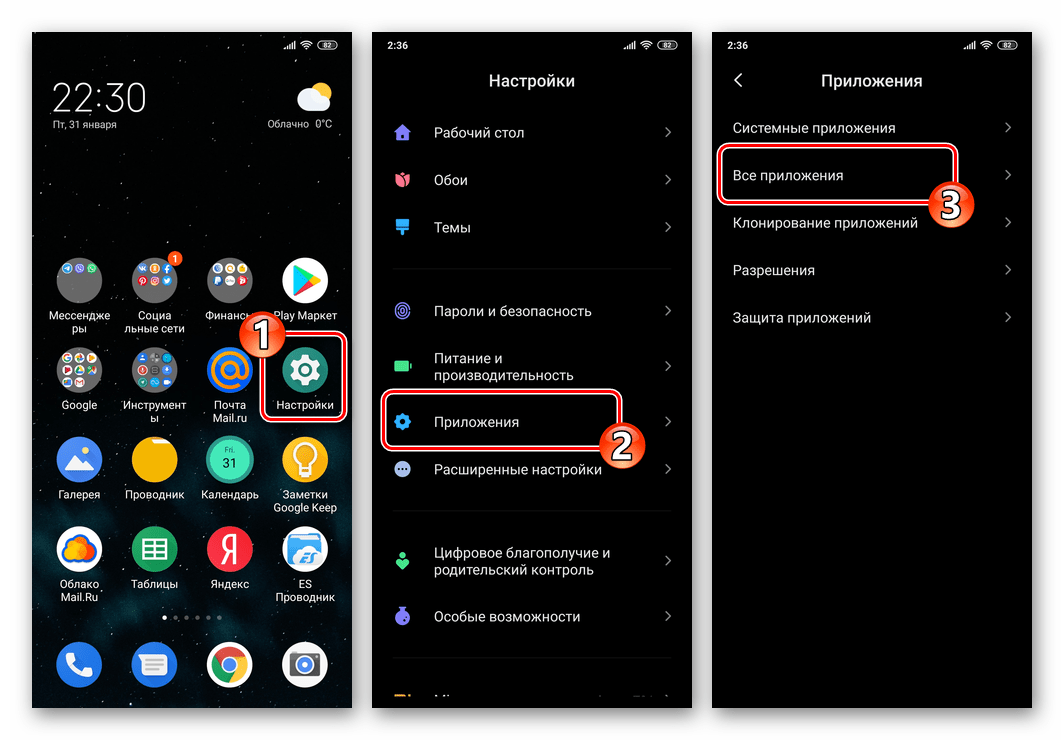
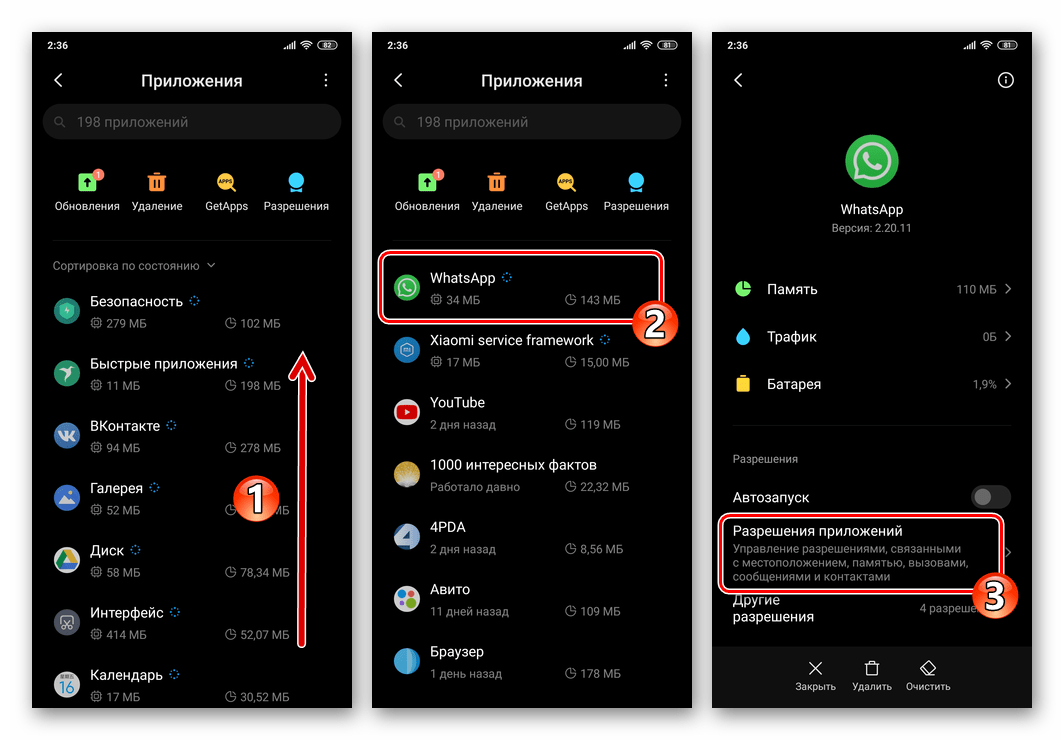


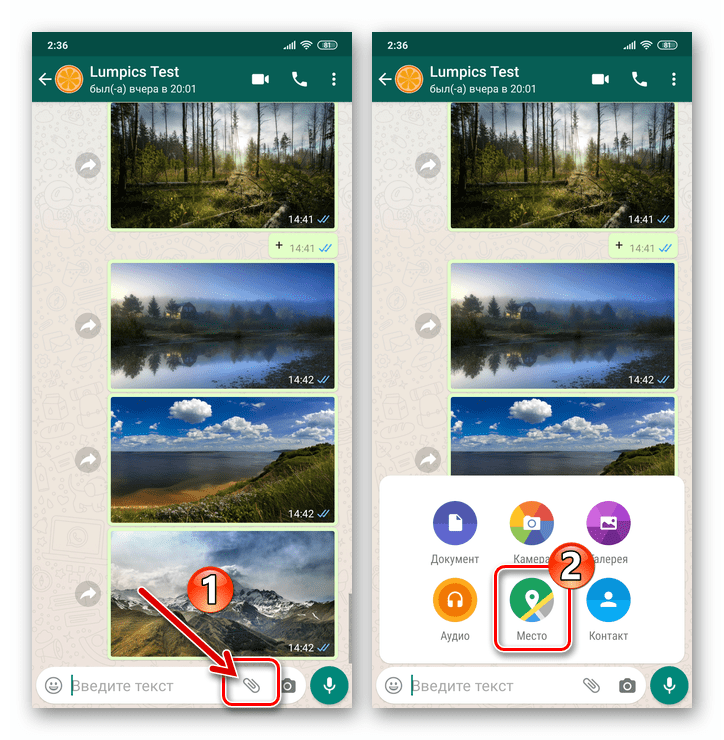
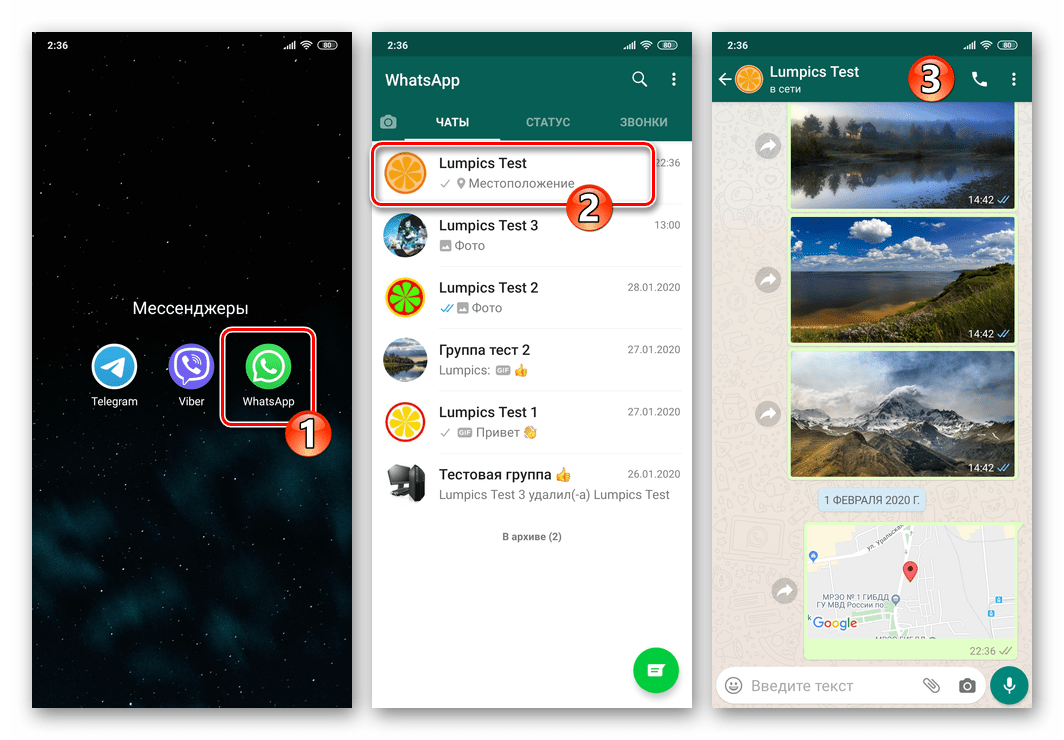
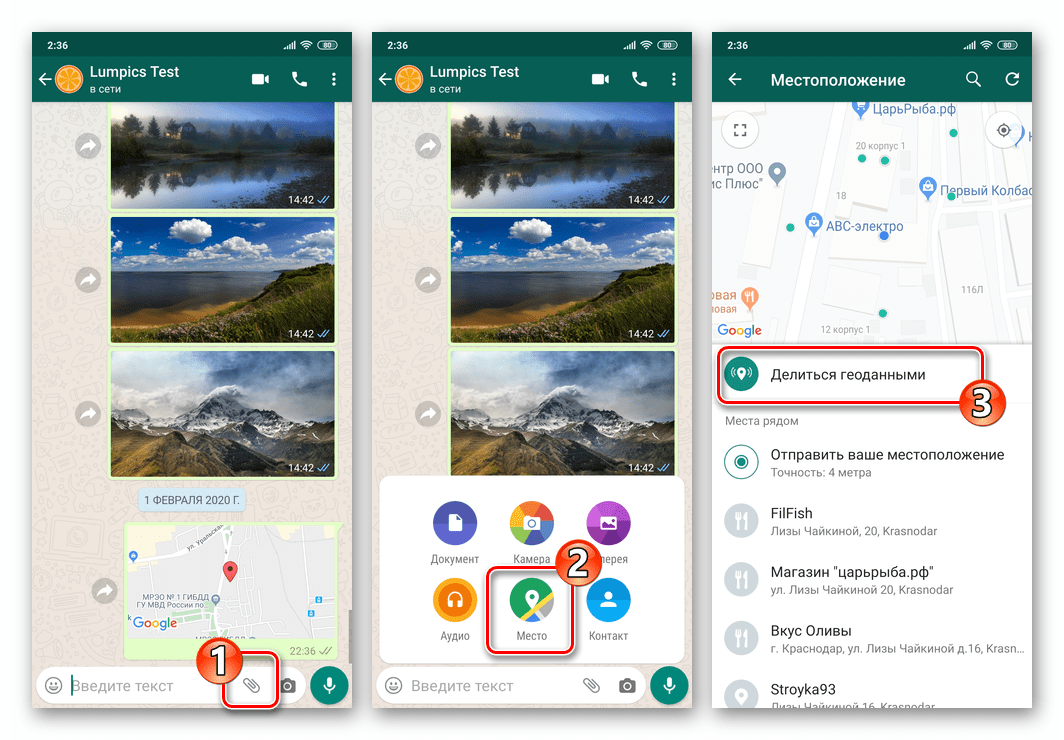
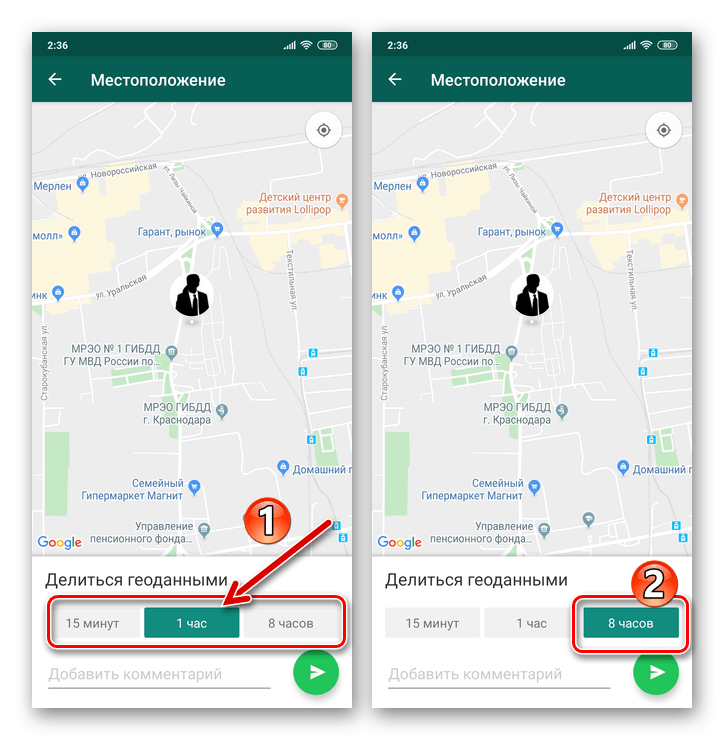
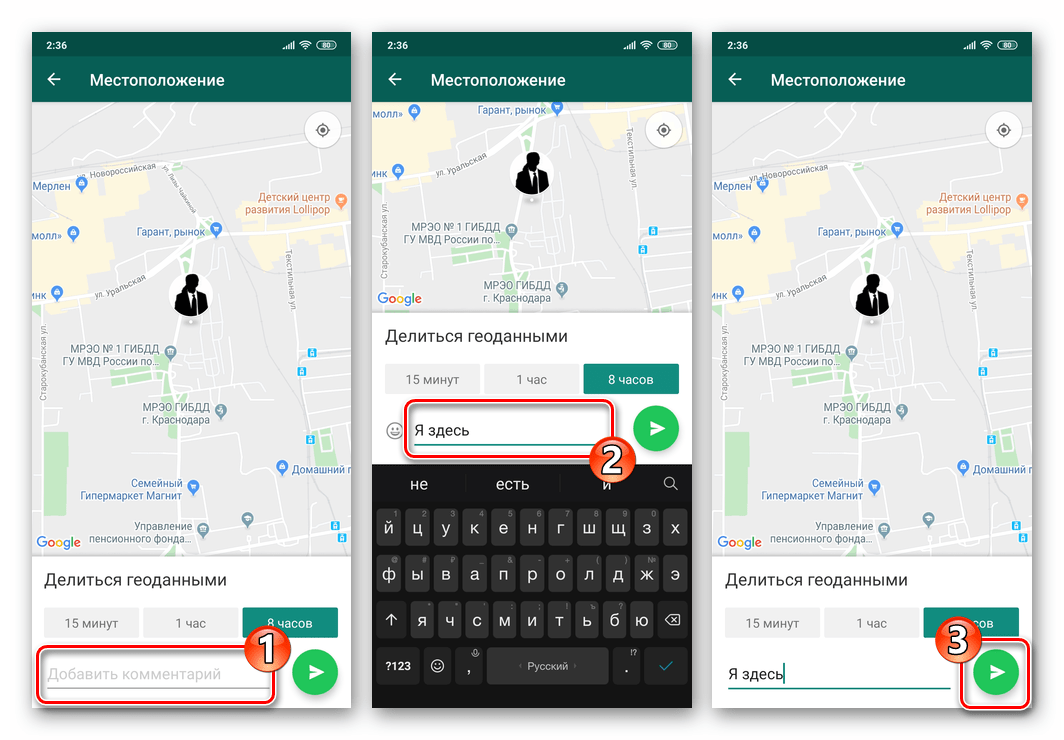
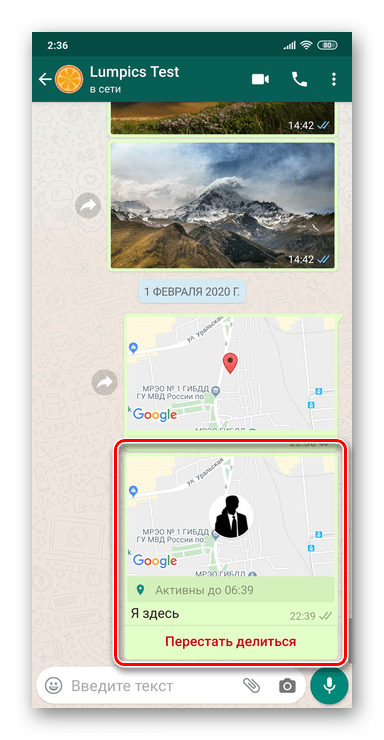
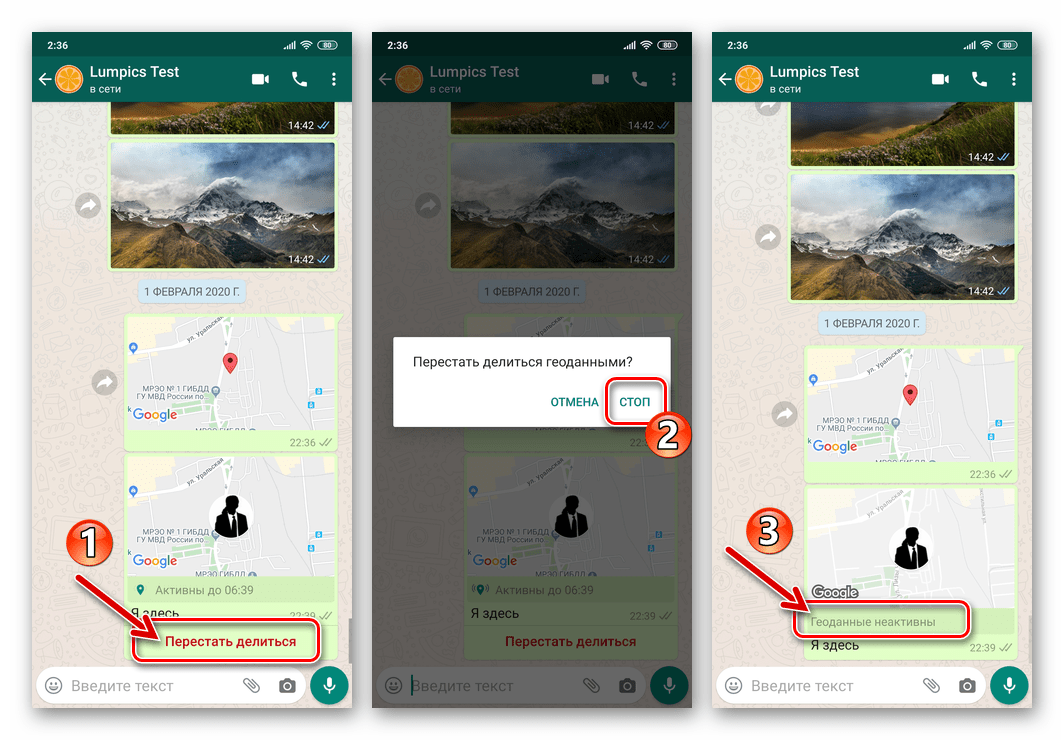












Что обозначают серые с белым точки в геоданных в Ватсаппе?
Доброе утро. Подскажите пожалуйста, приложение которое включает в себя:
Создание коллажа, редактирование, координаты на фото. Заранее, большое спасибо))